smtp
唠唠闲话
Outlook 邮箱配置
图文教程转载自博客:开启微软 Outlook 邮箱 POP, IMAP, SMTP 服务和获取服务密码(授权码)
注册邮箱
首先登录/注册 Outlook 邮箱:Outlook 邮箱官网
登录/注册成功后到邮箱首页点击右上角打开信息卡片,然后再点击我的个人资料
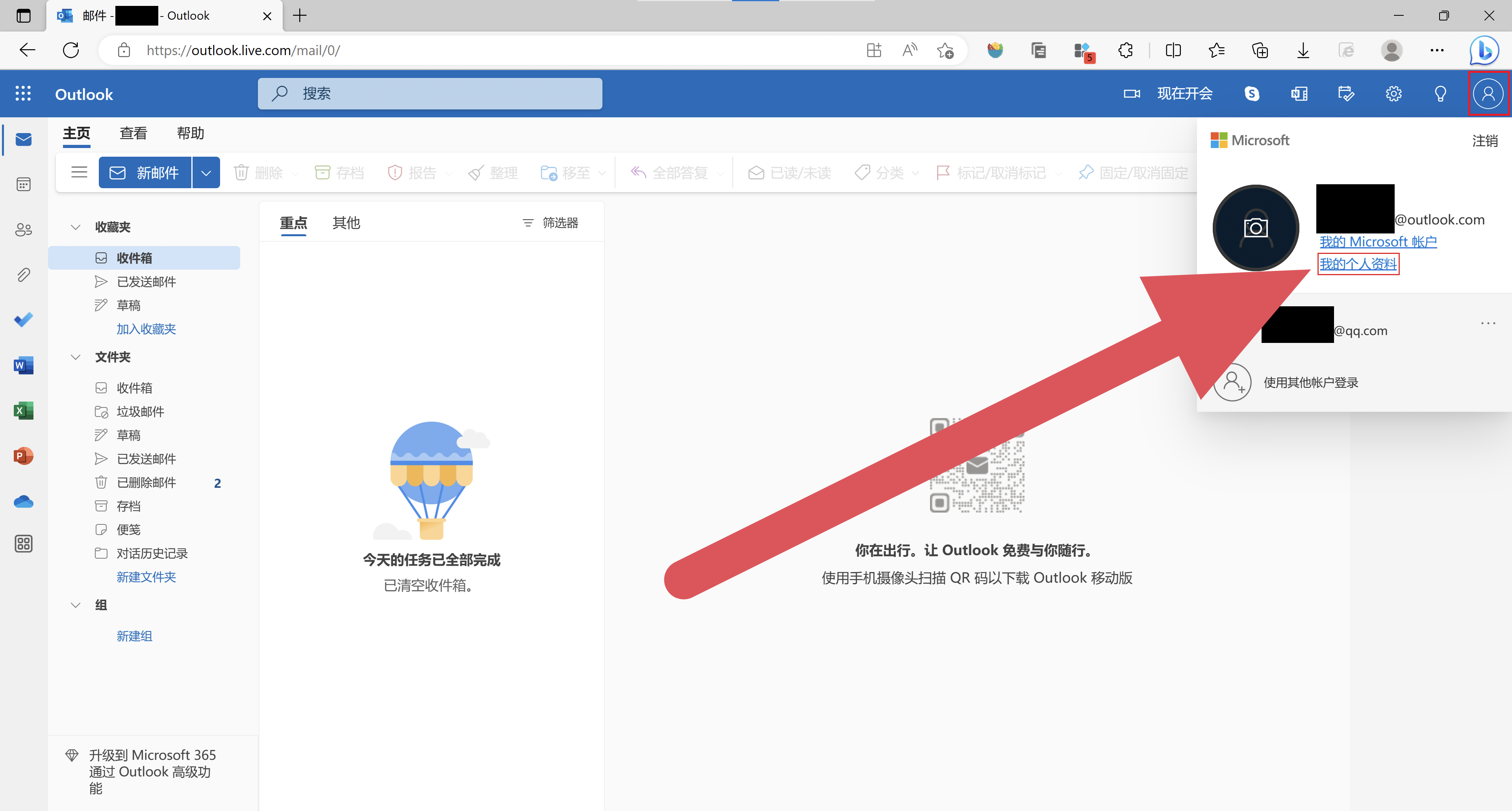
开启双重验证
点击上方导航栏的安全
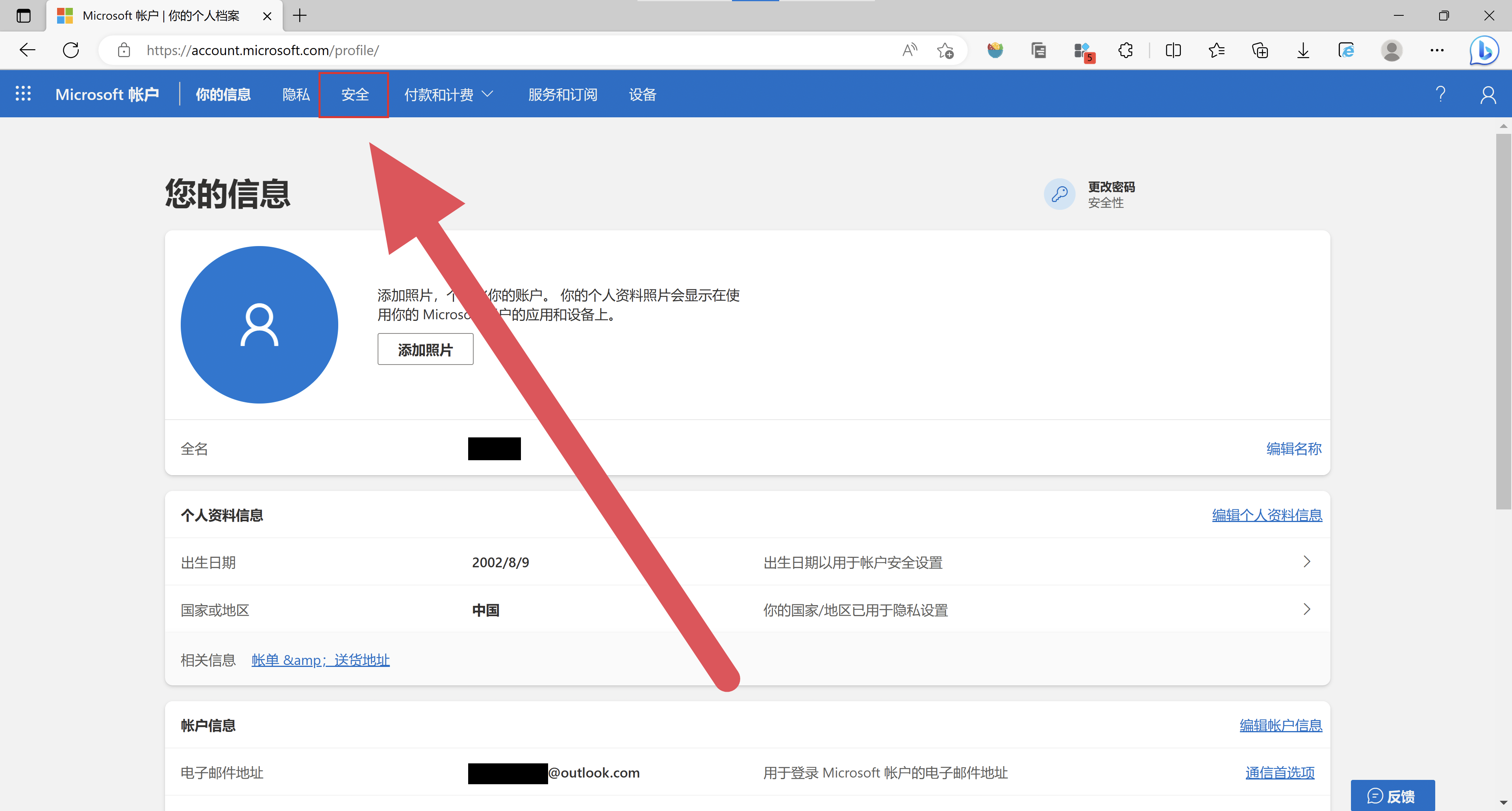
点击安全选项里的立即开始

点击双重验证下方的管理并开启双重验证

可以设置两个邮箱或者邮箱 + 手机作为验证。
创建应用密码
下拉页面后找到应用密码,并点击下方的创建新应用密码,应用密码管理只有在开启双重验证后才会显示
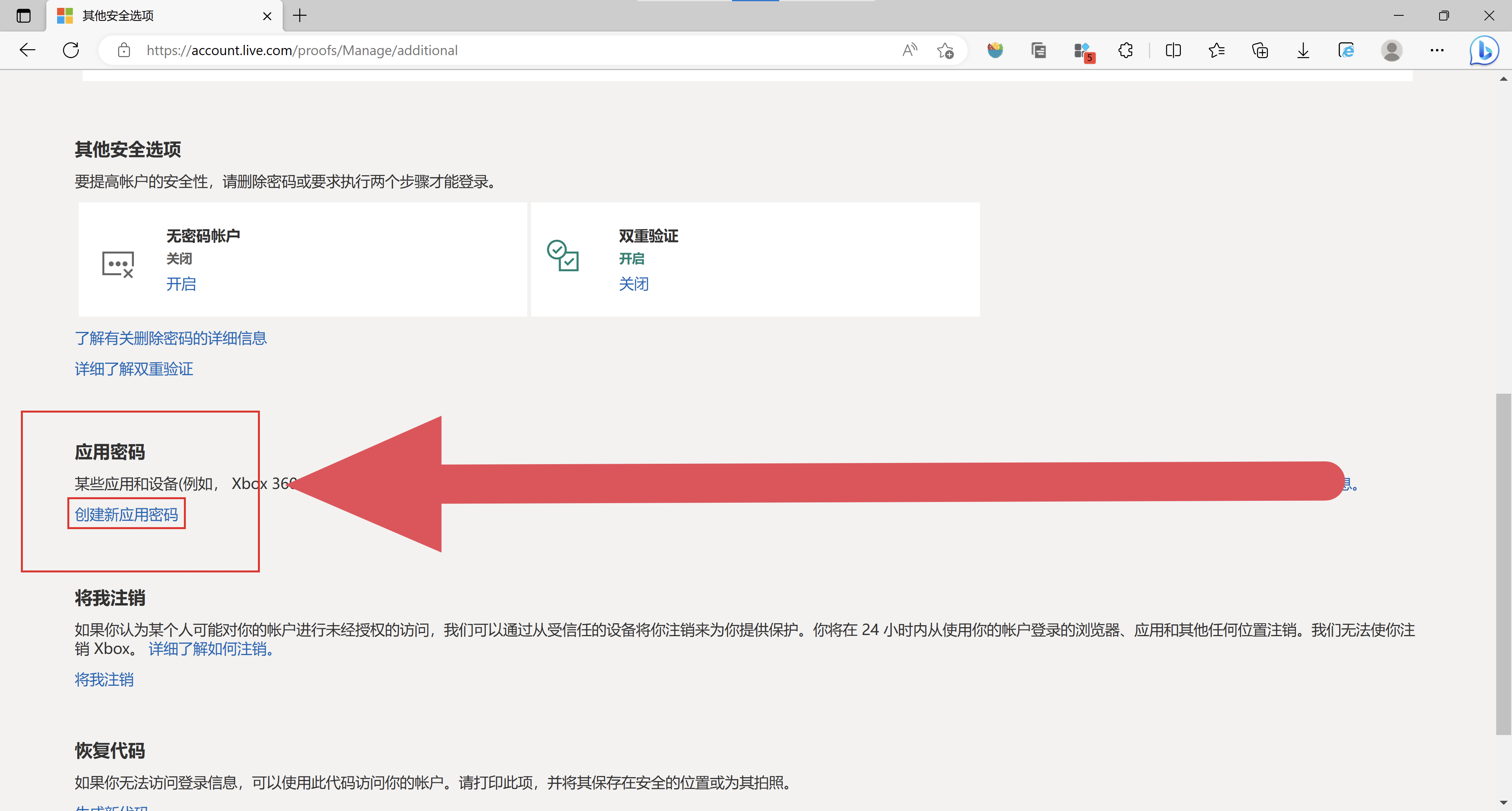
这串字母就是开启 POP, IMAP, SMTP 服务所需的密码

附:Outlook 邮箱的 POP, IMAP, SMTP 服务配置信息
| 服务类型 | 服务器地址 | 端口 | 加密方法 |
|---|---|---|---|
| POP | outlook.office365.com | 995 | TLS |
| IMAP | outlook.office365.com | 993 | TLS |
| SMTP | smtp.office365.com | 587 | STARTTLS |
文章采用 CC BY-NC-SA 4.0 许可协议,转载请注明来自 学习乐园!
评论

